Come fare un download completo di tutte le foto caricate su Apple iCloud usando la riga di comando
Ora puoi scaricare le foto di iCloud utilizzando la riga di comando del terminale. Ecco come puoi farlo abbastanza facilmente anche se non sei smanettone. Questo ti permetterà di avere una copia della foto caricate su iCloud direttamente sul tuo dispositivo così da avere un backup fisico.
Potrai infatti scaricare l’intera libreria di foto di iCloud che è semplice da fare usando l’app Foto, ma cosa succede se vuoi fare le cose in un modo più vecchio e sei appassionato delle vecchia schermata nera con il codice scritto a mano? Ora puoi scaricare le tue foto di iCloud utilizzando l’app Terminale sul tuo MAC.
Questo è reso possibile grazie a un nuovo strumento di download che è disponibile online in maniera completamente gratuita e con il suo codice pubblicato online visto che è anche open source e tutti possono scaricarlo. E’ molto semplice da usare ma noi vi diremo come usarlo.
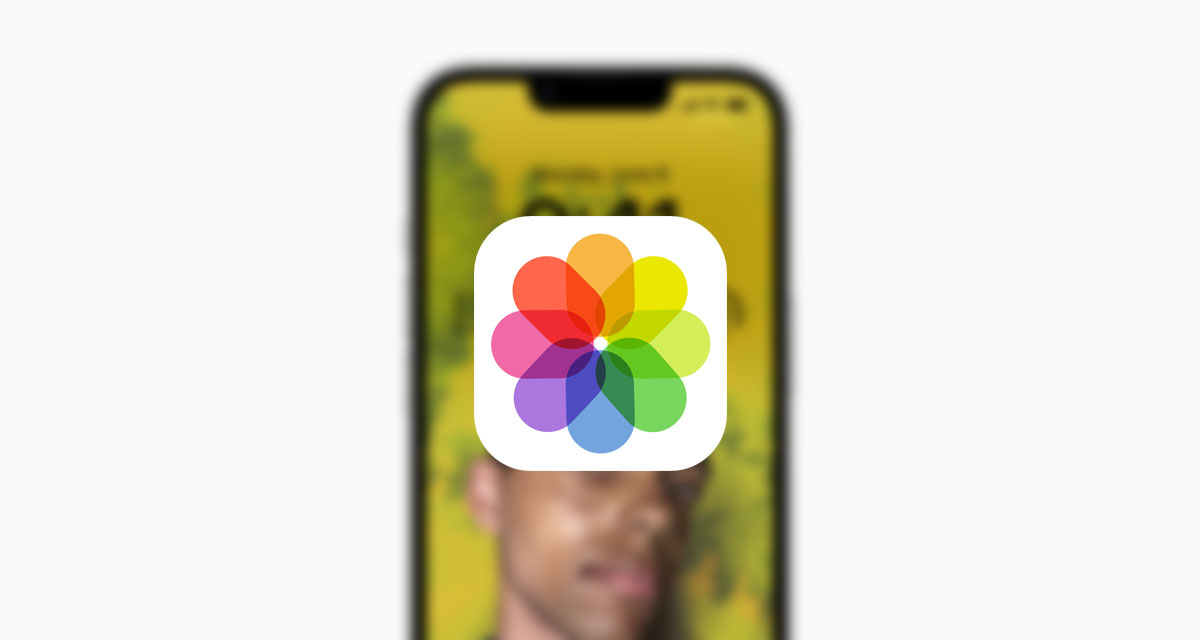
Prima di iniziare
La prima cosa che devi fare è installare Python sul tuo MAC, supponendo che tu non l’abbia già fatto. Quindi, installeremo il pacchetto icloud_photos_downloader. I passaggi per installare Python ed il tool che vi servirà per scaricare tutte le foto da iCloud sono indicati di seguito:
Passaggio 1 Apri una finestra di Terminale e inserisci quanto segue prima di premere Invio brew install python
Passaggio 2 Una volta installato Python, è necessario installare lo strumento inserendo quanto segue e premendo Invio pip install icloud
Come scaricare le tue foto da iCloud da terminale
Ecco cosa devi inserire per avviare il download. Devi specificare la cartella in cui vuoi scaricare le foto, oltre a fornire il tuo ID Apple e la password. Se non ti senti a tuo agio con questo metodo, non andare avanti. Puoi vedere il codice dietro il tool su GitHub per fidarti di più.
Quindi scrivi i comandi seguenti in sequenza, sostituendo i dati con i tuoi:
icloudpd –directory ~/iCloudPhotoBackup \
–username [email protected] \
–password examplepassword123 \
Quando premi Invio, inizierà il download dell’intera libreria di foto di iCloud. Coloro che desiderano configurare lo strumento possono anche controllare tutti i comandi opzionali presenti del tool gratuito inserendo quanto segue e premendo Invio icloudpd –help.
Questo non è uno strumento che tutti vorranno utilizzare, ma se sei vuoi eseguire il backup di tutte le tue foto, questo è un modo per farlo abbastanza velocemente. Il tutto usando un vecchio metodo ma sempre efficace anche se dovrete fornire la vostra password dell’Apple ID scritta in chiaro.
INDICE DEI CONTENUTI







































Lascia un commento
Visualizza commenti